Google entegrasyonları: WordPress sitenizin potansiyelini en üst düzeye çıkarma
Yayınlanan: 2023-03-16Bir WordPress kullanıcısı olarak, muhtemelen sitenizi optimize etmenize yardımcı olacak çok çeşitli eklentilere ve araçlara aşinasınızdır. Ancak, WordPress sitenizi Google uygulamalarıyla entegre etmeyi düşündünüz mü? Bunu yaparak, iş akışınızı düzene koyarken ve işletmeniz için kullanıcı deneyimini geliştirirken yepyeni bir işlevsellik ve içgörü düzeyinin kilidini açabilirsiniz.
Bu makale, Google'ı WordPress sitenize entegre etmenin avantajları konusunda size yol gösterecektir. Ayrıca, WordPress için mevcut olan en iyi Google entegrasyonlarından bazılarını nasıl kuracağınızı ve kullanacağınızı öğreneceksiniz. Başlayalım.
Google'ı WordPress sitenize entegre etmenin faydaları
Öncelikle, WordPress sitenizi neden Google uygulamalarıyla entegre etmek isteyebileceğinizi tartışalım. Google entegrasyonlarının potansiyel avantajlarından yalnızca birkaçı:
Daha iyi analitik ve içgörüler
Google Analytics'i WordPress web sitenize entegre etmek, trafik kaynakları, sayfa görüntülemeleri, hemen çıkma oranları ve daha fazlası dahil olmak üzere sitenizin performansı hakkında ayrıntılı bilgiler edinmenizi sağlar. Bu bilgiler, sitenizi daha iyi etkileşim ve dönüşümler için optimize etmek amacıyla veriye dayalı kararlar almanıza yardımcı olabilir.
Geliştirilmiş kullanıcı deneyimi
Örneğin, WordPress sitenize Google Haritalar eklemek, özellikle fiziksel bir konumunuz varsa veya belirli ilgi noktalarını vurgulamak istiyorsanız, ziyaretçilere daha etkileşimli ve kullanıcı dostu bir deneyim sağlayabilir. Google Drive'ı entegre etmek, özellikle sitenizde birden çok yazar veya katkıda bulunan kişi varsa yararlı olabilecek belgeler üzerinde paylaşım ve işbirliğini kolaylaştırabilir.
Kolaylaştırılmış iş akışı
WordPress için Google entegrasyonlarını kullanmak, birçok görevi ve aracı tek bir platformdan yönetebileceğiniz için iş akışınızı kolaylaştırmanıza da yardımcı olabilir. Örneğin, birden çok uygulama arasında geçiş yapmadan doğrudan WordPress web sitenizde e-tablolar oluşturmak ve düzenlemek için WordPress için Google E-Tablolar eklentisini kullanabilirsiniz.
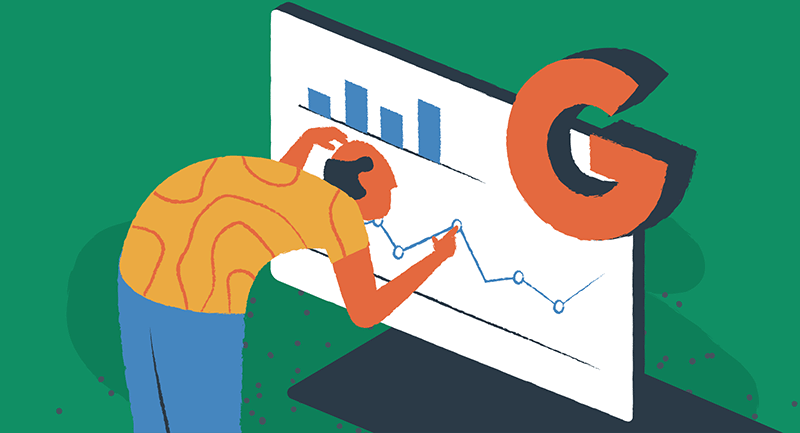
Artık bazı önemli avantajları ele aldığımıza göre, işletmeniz için kullanabileceğiniz belirli WordPress entegrasyonlarını nasıl kuracağınıza bakalım.
WordPress sitenizde Google Analytics nasıl kurulur?
WordPress'in en popüler Google entegrasyonlarından biri, sitenizin performansını izlemenizi ve analiz etmenizi sağlayan Google Analytics'tir. Bunu nasıl kuracağınız aşağıda açıklanmıştır:
1. Bir Google Analytics hesabı oluşturun
Halihazırda bir Google Analytics hesabınız yoksa analytics.google.com adresine gidin ve ücretsiz bir hesap için kaydolun.
2. WordPress için bir Google Analytics eklentisi kurun
Google Analytics'i entegre etmek için çeşitli WordPress eklentileri mevcuttur, ancak en popülerlerinden biri Google ekibi tarafından geliştirilen Google Site Kit'tir. Eklentiyi WordPress eklenti dizininden kurun ve etkinleştirin. Ayrıca, büyüyen işletmeler için premium özelliklere sahip MonsterInsightss'a göz atın.
3. Eklenti ayarlarını yapılandırın
Eklenti yüklendikten sonra ayarlar sayfasına gidin ve eklentiyi Google Analytics hesabınıza bağlayın. Google Analytics 4'ü (GA4) kurmanın her adımında size yol gösteren ve hatta kodun düzgün yüklendiğinden emin olmak için test eden yerleşik bir sihirbaz vardır.
Eklenti artık web sitenizdeki verileri doğrudan Google Analytics hesabınıza gönderecek. Ayrıca hangi verilerin izleneceğini ve raporların doğrudan WordPress panonuzdan görüntüleneceğini seçebilirsiniz.
WordPress sitenize Google Haritalar ekleme
Google Haritalar, özellikle fiziksel bir konumunuz varsa veya belirli ilgi noktalarını vurgulamak istiyorsanız, herhangi bir WordPress sitesine harika bir ek olabilir. Nasıl ekleyeceğiniz aşağıda açıklanmıştır:
1. Google Haritalar eklentisi için Haritalar Widget'ını kurun
Google Haritalar eklentisi için Haritalar Widget'ı, Google Haritalar'ı WordPress sitenize eklemek için en iyi seçeneklerden biridir. Eklentiyi WordPress eklenti deposundan kurun ve etkinleştirin.
2. Eklenti ayarlarını yapılandırın
Eklenti yüklendikten sonra, onu özel işaretçiler, yakınlaştırma seviyeleri ve daha fazlasıyla bir harita gösterecek şekilde yapılandırabilirsiniz. Ayrıca haritayı bir pencere öğesinde, kısa kodda veya tam sayfa haritada görüntüleyebilirsiniz.
Google Haritalar küçük resmi için Haritalar Widget'ı, Google haritasının tek bir istekte eksiksiz olarak yüklenmesini sağlayan Google Haritalar Statik Haritalar API'sı tarafından desteklenmektedir. Bu, yükleme için 20'den fazla istek gerektiren diğer Google harita eklentilerinin aksine. Bunu yaparak, Google Haritalar için Harita Widget'ı web sitenizin daha hızlı yüklenmesini sağlar.
Müşterileri fiziksel bir konuma çekmek istemeseniz bile, Google Haritalar'ı yerleştirmek yararlı olabilir. Teslimat bölgenizi göstermek, yaygın olarak hizmet verdiğiniz bölgeleri belirtmek veya insanlara nerede yaşadığınız hakkında daha fazla bilgi vermek için haritaları kullanabilirsiniz. Haritalar, işletmeniz için güven ve aşinalık aşılayabilen bir fiziksel mevcudiyet duygusu taşır.
Google Drive'ı WordPress ile Entegre Etme
Google Drive, özellikle WordPress sitenizde birden çok yazar veya katkıda bulunan varsa, güçlü bir işbirliği ve belge yönetimi aracı olabilir. Pek çok işletmenin müşteriye dönük sayfalarında dosya paylaşım seçeneklerine ihtiyacı olmasa da, dağıtılmış ekip üyeleriyle bağlantı kurmak için web sitenizden yararlanmak, Google Dokümanlar ortak çalışmalarını ve iletişimlerini merkezi, bulması kolay bir noktada tutmanın akıllıca bir yoludur.
Google Drive'ı WordPress ile nasıl entegre edeceğiniz aşağıda açıklanmıştır:
1. Embedder for Google Drive eklentisini kurun
Google Drive Embedder eklentisi, Google Drive'ınızdaki belgeleri, elektronik tabloları ve diğer dosyaları doğrudan WordPress sayfalarınıza ve yayınlarınıza yerleştirmenize olanak tanır. Eklentiyi WordPress eklenti deposundan kurun ve etkinleştirin.
2. Dosyaları WordPress içeriğinize gömün
Eklenti yüklendikten sonra, bir kısa kod veya eklentinin yerleşik bloğunu kullanarak Google Drive'ınızdaki dosyaları kolayca WordPress içeriğinize gömebilirsiniz.
Embedder For Google Drive aracı, yazarların bir açılır kutudan Google Drive'larına kolayca erişmelerine olanak tanıyarak, tıpkı WordPress medya galerisinden bir fotoğraf seçmek gibi, belgeleri seçip doğrudan gönderilerine veya sayfalarına yerleştirmelerine olanak tanır. Bu belgeler satır içine yerleştirilebilir ve izleyiciler tarafından Google'ın salt okunur etkileşimli görüntüleyicisi aracılığıyla görüntülenebilir. Aynı veya farklı bir tarayıcı sekmesinde açılarak veya kullanıcının bilgisayarına indirilerek sitedeki düzenlenebilir dosyalara bağlanabilirler.

WordPress ile Google E-Tablolar entegrasyonu
Verileri yönetmek, içeriği düzenlemek ve projeleri yönetmek için sık sık Google E-Tablolar kullanıyorsanız, WordPress ile yerel Google E-Tablolar entegrasyonu ilginizi çekebilir. Bu entegrasyonlar, WordPress web sitenizdeki bilgileri doğrudan Google Sayfalarından otomatikleştirmenize, senkronize etmenize veya görüntülemenize olanak tanır. Örneğin, daha önce senkronize edilen Google E-Tablosunu güncelledikten sonra birden çok sayfadaki metni ve gönderiyi aynı anda güncelleyebilirsiniz.
İşte nasıl çalıştığı:
1. Elektronik Tablo Entegrasyonu eklentisini WordPress'e yükleyin
WordPress eklenti deposundan Elektronik Tablo Entegrasyonu eklentisini kurun ve etkinleştirin. Etkinleştirildiğinde, eklentinin ayarlar sayfasındaki adım adım belgeleri izleyin.
2. Verileri bağlayın, senkronize edin, içe ve dışa aktarın
Hesabınız bağlandıktan sonra, yerleşik araçları kullanarak Google E-Tablolarınızdaki verileri doğrudan WordPress içeriğinize ve içeriğinizden içe ve dışa aktarabilirsiniz.
İşte temel özelliklerden birkaçı:
Doğrudan düzenleme
Google E-Tablolar eklentisiyle, birden fazla uygulama arasında geçiş yapmak zorunda kalmadan doğrudan WordPress kontrol panelinizde e-tablolar oluşturabilir ve düzenleyebilirsiniz.
özelleştirilebilir kısa kodlar
Eklenti ayrıca biçimlendirme ve stillendirme seçenekleriyle e-tablolarınızdaki belirli verileri görüntülemek için özel kısa kodlar oluşturmanıza olanak tanır.
Tek tıkla güncellemeler
Google E-Tablolarınızda yapılan herhangi bir değişiklik, WordPress içeriğinizde yalnızca tek bir tıklamayla güncellenecek ve verilerinizin her zaman güncel olması sağlanacaktır.
Sınırsız entegrasyon
İstediğiniz kadar entegrasyon türü oluşturun. İhtiyacınız olan tüm verileri, ihtiyacınız olduğu kadar çok alanla toplayın. Bir Google Sayfasının herhangi bir hücresinden, satırından veya sütunundan gelen veriler, WordPress sitenizin belirlenmiş bloğuna ileri geri gönderilebilir.
WordPress sitenize Google Takvim ekleme
Son olarak, Google Takvim'i WordPress sitenize nasıl ekleyeceğiniz hakkında konuşalım. Haftalık takviminizi yayınlamak, yaklaşan etkinlikleri vurgulamak veya nakliye programlarını etkili bir şekilde iletmek istiyorsanız, bunu nasıl yapacağınız aşağıda açıklanmıştır:
1. Google için Etkinlik Takvimi eklentisini yükleyin
Google için Etkinlik Takvimi eklentisi, bir Google Takviminden yaklaşan etkinlikleri doğrudan WordPress sitenizde görüntülemenize olanak tanır. Eklentiyi WordPress eklenti deposundan kurun ve etkinleştirin.
2. Eklenti ayarlarını yapılandırın
Eklenti yüklendikten sonra, özelleştirme ve stil seçenekleriyle belirli bir Google Takvimindeki etkinlikleri gösterecek şekilde yapılandırabilirsiniz. Ardından, web sitenizin herhangi bir yerinde takviminiz için bir kısa kod uygulayabilirsiniz.
Bu eklentiyle, gömülü takviminiz için düğmelerin ve başlıkların stilini özelleştirebilirsiniz. Bölümlerin ne zaman gösterileceğini veya gizleneceğini kontrol edebilir ve hatta yaklaşan etkinlikleri bir kenar çubuğunda listeleyebilirsiniz.
Gmail'i WordPress ile Entegre Etme
Gmail'i birincil e-posta istemciniz olarak kullanıyorsanız, onu WordPress sitenize entegre etmek ilginizi çekebilir. İşte bunu yapmanın birkaç yolu:
WP Posta SMTP'si
WP Mail SMTP eklentisi, WordPress sitenizi e-posta göndermek için Gmail hesabınızı kullanacak şekilde yapılandırmanıza izin verir; bu, sitenizin varsayılan e-posta ayarlarıyla ilgili sorunlarınız varsa yardımcı olabilir. Varsayılan WordPress e-posta dağıtım ayarları, e-postaları istenmeyen postaya göndermekle ünlüdür, bu nedenle Gmail hesabınızı kullanmak, müşteri gelen kutularınıza geri dönmenin hızlı bir yoludur.
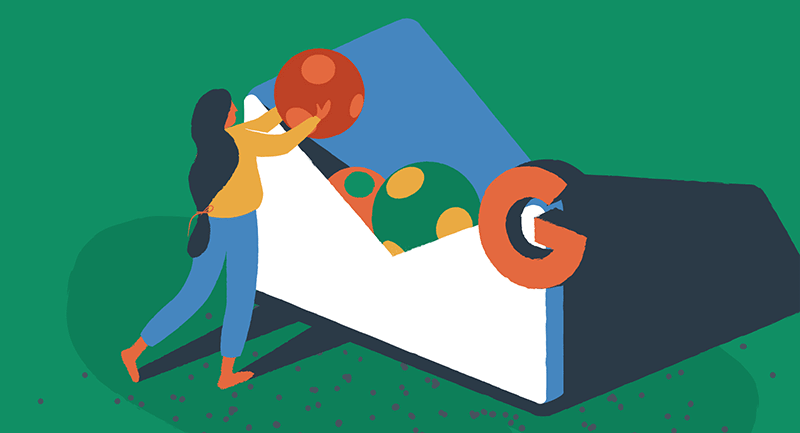
Kayan Sohbet Widget'ı
Floating Chat Widget eklentisi, müşterilerinizle Gmail, WhatsApp sohbet, Facebook Messenger ve diğerleri gibi tercih ettikleri iletişim kanalları aracılığıyla etkileşim kurmanıza olanak tanır. Web sitenizin altında bir sohbet düğmesi görüntüleyerek müşterilerinizle etkileşim kurabilir ve e-posta potansiyel müşterilerinizi ve müşteri desteğinizi geliştirebilirsiniz.
Google Apps'a giriş yapın
Login for Google Apps eklentisi ile kullanıcılar, mevcut WordPress hesaplarını kullanarak web sitenize erişebilir ve Google kimlik bilgileriyle güvenli bir şekilde kimliklerini doğrulayabilir. Bu, kullanıcıların Gmail hesaplarında oturum açtıklarında WordPress oturum açma ekranını tıklayabildikleri için WordPress oturum açma ayrıntılarını hatırlama ihtiyacını ortadan kaldırır.
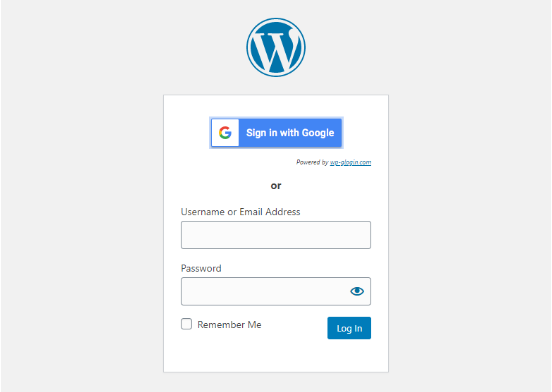
Kimlik doğrulama işlemi, etkinleştirilmişse 2 faktörlü kimlik doğrulama (2FA) dahil olmak üzere Google tarafından önerilen en son güvenli OAuth2 protokolünü kullanır.
WordPress ile Google entegrasyonları aracılığıyla işletmenizi büyütün
Gördüğünüz gibi, Google'ı WordPress sitenize entegre etmenin analitik ve veri yönetiminden işbirliği ve e-postaya kadar birçok farklı yolu vardır. Bu entegrasyonlardan yararlanarak, iş akışınızı düzene sokar ve sitenizin ziyaretçileri için kullanıcı deneyimini geliştirirken tamamen yeni bir işlevsellik ve içgörü düzeyinin kilidini açabilirsiniz. Öyleyse neden denemiyorsunuz? Tartışılan bazı eklentileri ve araçları yükleyin ve bugün Google entegrasyonlarıyla WordPress sitenizin potansiyelini en üst düzeye çıkarın.
WordPress sitenizi Google için kurma veya optimize etme konusunda ek yardıma ihtiyacınız varsa, Google Dokümanlarını WordPress'e aktarma ve Google Chrome'da "aldatıcı site ileride" uyarılarını çözme hakkındaki makalelerimize göz atın.
